* Dit bericht is onderdeel van iPhone-leven'Tip van de Dag nieuwsbrief. Inschrijven. *
Ik denk dat we allemaal per ongeluk een tabblad in Safari op onze iPhones hebben gesloten en wilden dat we wisten hoe we gesloten tabbladen konden openen, zodat we het terug konden krijgen. Gelukkig is er een eenvoudige manier om gesloten tabbladen in Safari opnieuw te openen! We laten je zien hoe.
Verwant: Snel alle tabbladen sluiten in Safari op iPhone
Waarom je deze tip geweldig zult vinden
- Open recent gesloten tabbladen opnieuw in Safari om snel pagina's te bezoeken waarvan u dacht dat u er klaar mee was.
- Als u per ongeluk een tabblad in Safari sluit, kunt u het gemakkelijk terugvinden.
Een gesloten venster opnieuw openen in Safari op iPhone
Navigeren in Safari is een beetje anders sinds iOS 15 uitkwam, maar als je het eenmaal leert kennen, kan de nieuwe lay-out echt leuk zijn! In de onderstaande stappen laten we u zien hoe u gesloten Safari-tabbladen opnieuw kunt openen. Voor meer informatie over wat er nieuw is in iOS 15, bekijk onze Tip van de dag nieuwsbrief.
- Open de Safari-app.
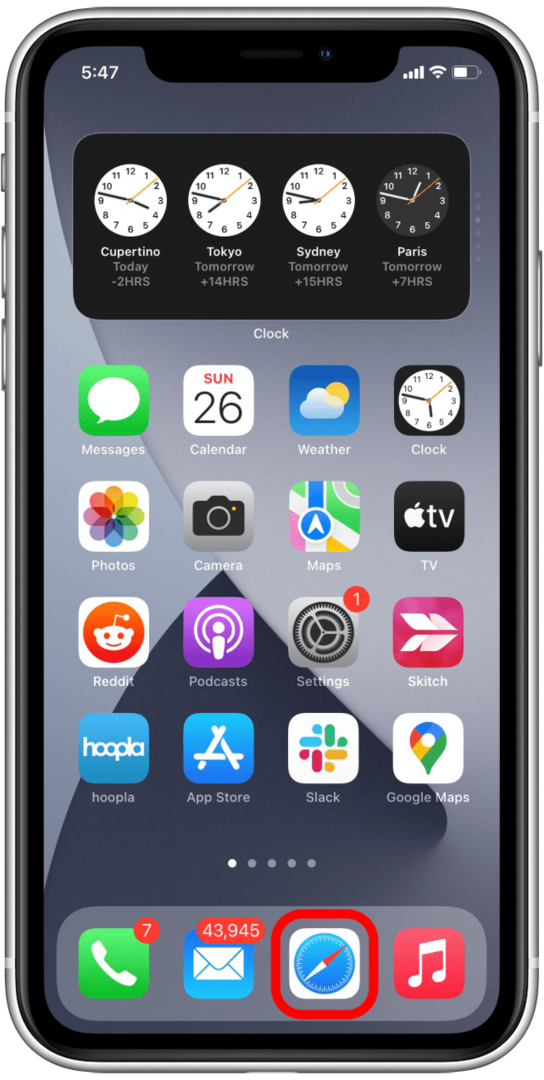
- Tik op de tabs icoon in de rechterbenedenhoek van het scherm.
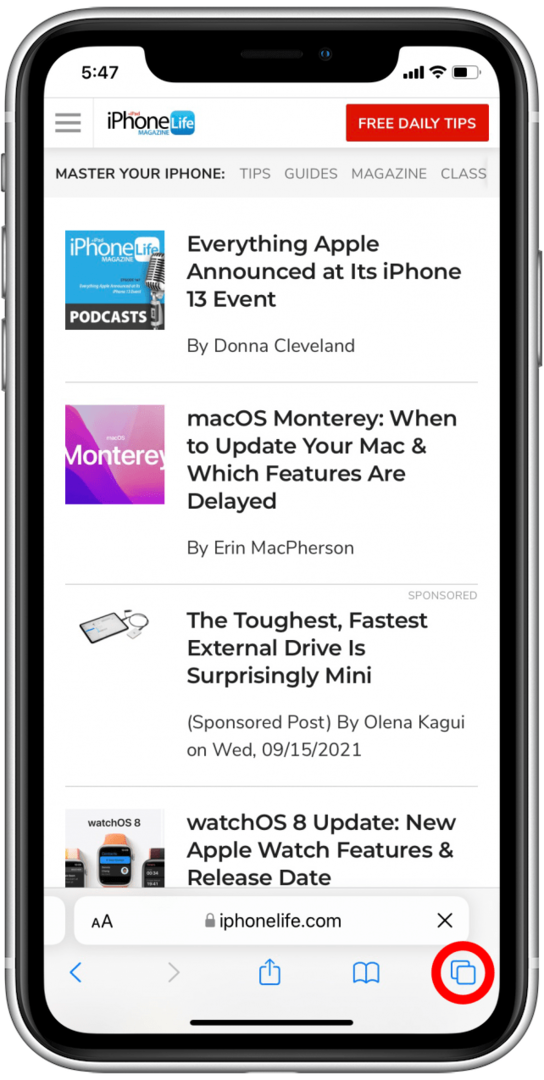
- Druk lang (niet alleen tikken) op de + icoon.
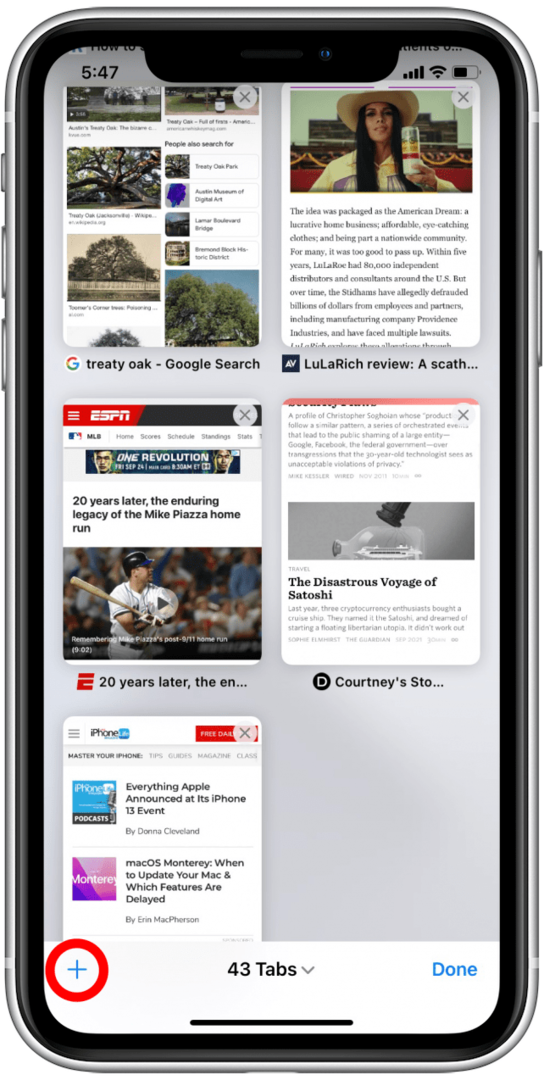
- Dit toont een lijst met uw onlangs gesloten tabbladen waar u doorheen kunt bladeren om de pagina te vinden die u zoekt.
- Tik op een pagina in de lijst om die pagina opnieuw te openen in een nieuw tabblad.
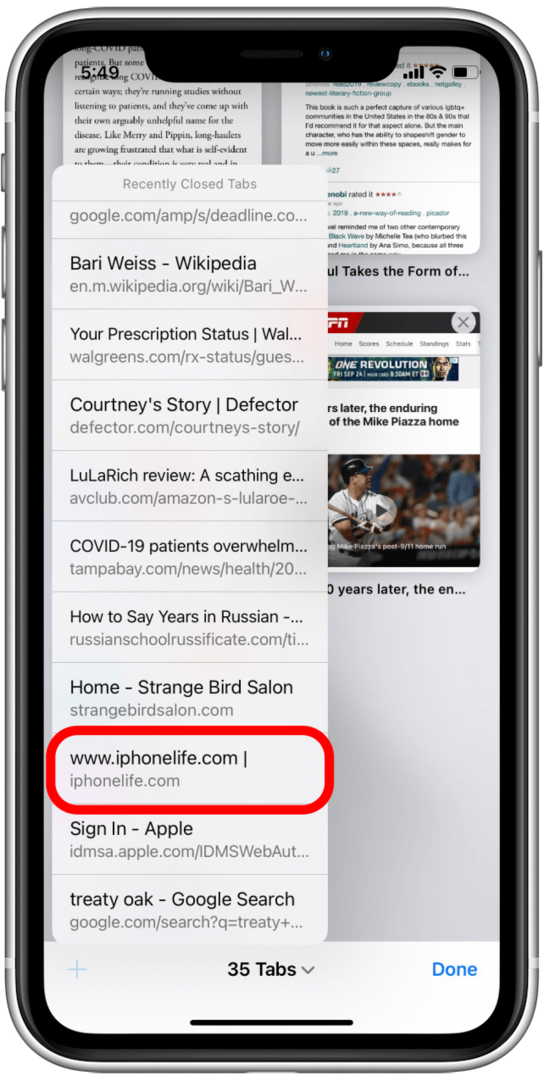
Als je momenteel geen tabbladen hebt geopend, zijn de stappen hetzelfde! U begint gewoon vanaf een lege pagina in plaats van een huidig tabblad. Safari kan een vrij lange lijst met recent gesloten tabbladen bevatten, dus zelfs als uw kind aan het spelen is en alle geopende Safari-tabbladen verwijdert, zou u ze snel moeten kunnen herstellen.